Win10电脑设置CPU性能全开操作步骤 怎么设置才能让电脑提高cpu性能?
Win10电脑设置CPU性能全开具体操作步骤
Win10玩游戏提高cpu性能设置教程:
技巧一:开启卓越性能模式!
大家平时打游戏的时候可能使用的都是高性能模式,但你可能不知道,微软偷偷的加入了一个卓越性能模式,这个模式在设置里是找不到的,需要输入特殊的命令才能打开。
1、使用组合键“win+R”打开运行窗口,输入“powershell”,点击“确定”。

2、打开命令提示符页面后,输入以下字符【powercfg –duplicatescheme
e9a42b02-d5df-448d-aa00-03f14749eb61】,回车执行后,这个模式就会显示出来。
3、然后我们打开电源管理,选择卓越性能模式,这样电脑就成功开启这个模式了,不得不说,打开这个卓越模式后电脑运行速度直接起飞。
技巧二:关闭系统界面特效,提高系统性能
虽然有些界面特效会让我们看起来很舒服,但太多的过度效果也会损耗电脑的性能,所以建议关闭,方法如下:
1、打开设置,点击“高级系统设置”。
2、选着“高级”选项卡,点击性能处的“设置”。
3、 在视觉效果设置页面,选择“调整为最佳性能”,点击“确定”,最后再点击下方的“确认”就可以了。
技巧三:win10解除网速限制!
1、使用组合键“Win+R”打开运行窗口,输入“gpedit.msc”并点击“确定”。
2、按照路径依次点击“计算机配置”-“管理模板”-“网络”-“QoS数据包计划程序”,在右侧找到并打开“限制可保留带宽”。
3、弹出设置窗口时,点击修改为“已启用”,需要注意的是,win10系统一般都会默认限制20%的网速,所以我们将数值改为0,最后点击“确定”就可以了。
技巧四:设置win10开机自动登录
使用组合键“Win+R”打开运行窗口,输入“netplwiz” 确定。
进入用户账户管理后,去掉 去掉框里的勾,点击确定,应用。




















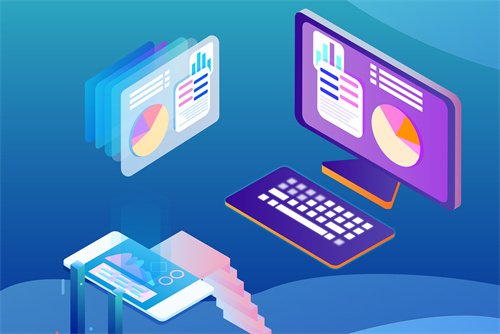


 营业执照公示信息
营业执照公示信息